Jak umieścić wymiary w programie AutoCAD
Każdy prawidłowo narysowany rysunek niesie informację o wielkości narysowanych obiektów. AutoCAD oferuje oczywiście szerokie możliwości intuicyjnego wymiarowania.
Po przeczytaniu tego artykułu dowiesz się, jak ustawiać i dopasowywać wymiary w programie AutoCAD.
Spis treści
Jak umieścić wymiary w programie AutoCAD
Wymiarowanie
Wymiary wymiarowe są uwzględniane w liniowym przykładzie.
1. Narysuj obiekt lub otwórz rysunek, w którym chcesz zmienić rozmiar.
2. Kliknij kartę Wstążki adnotacji w panelu Wymiary i kliknij przycisk Rozmiar (liniowy).

3. Kliknij punkt początkowy i końcowy odległości, która ma zostać zmierzona. Następnie kliknij ponownie, aby ustawić odległość od obiektu do linii wymiarowej. Narysowałeś najprostszy rozmiar.
Aby dokładniej rysować rysunki, użyj przyciągania do obiektu. Aby je włączyć, naciśnij klawisz F3.
Aby pomóc użytkownikowi: Skróty w programie AutoCAD
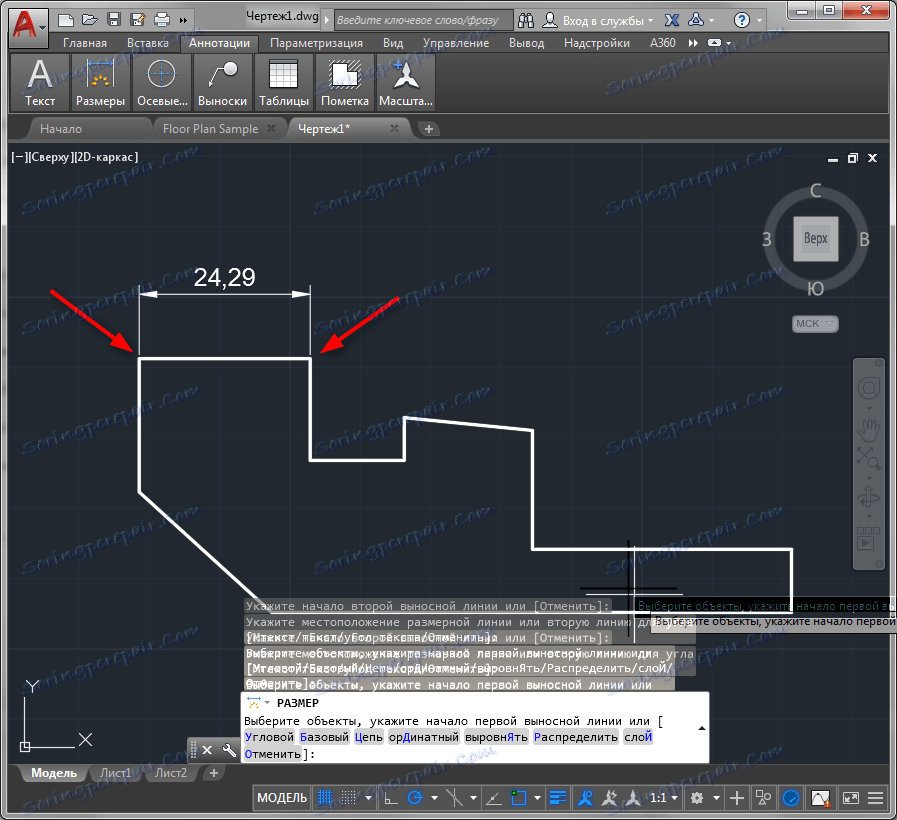
4. Stwórz łańcuch wymiarowy. Wybierz właśnie dodany rozmiar i kliknij przycisk "Kontynuuj" w panelu "Wymiary", jak pokazano na zrzucie ekranu.
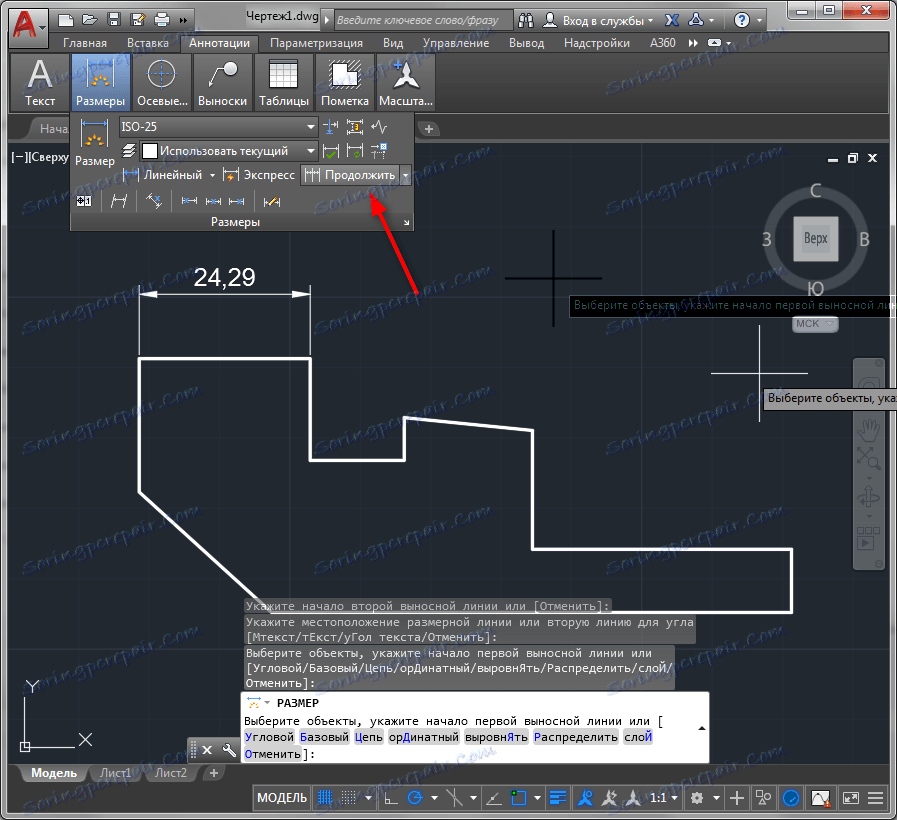
5. Klikaj naprzemiennie we wszystkich punktach, do których chcesz dołączyć rozmiar. Aby zakończyć operację, naciśnij klawisz "Enter" lub "Enter" w menu kontekstowym.
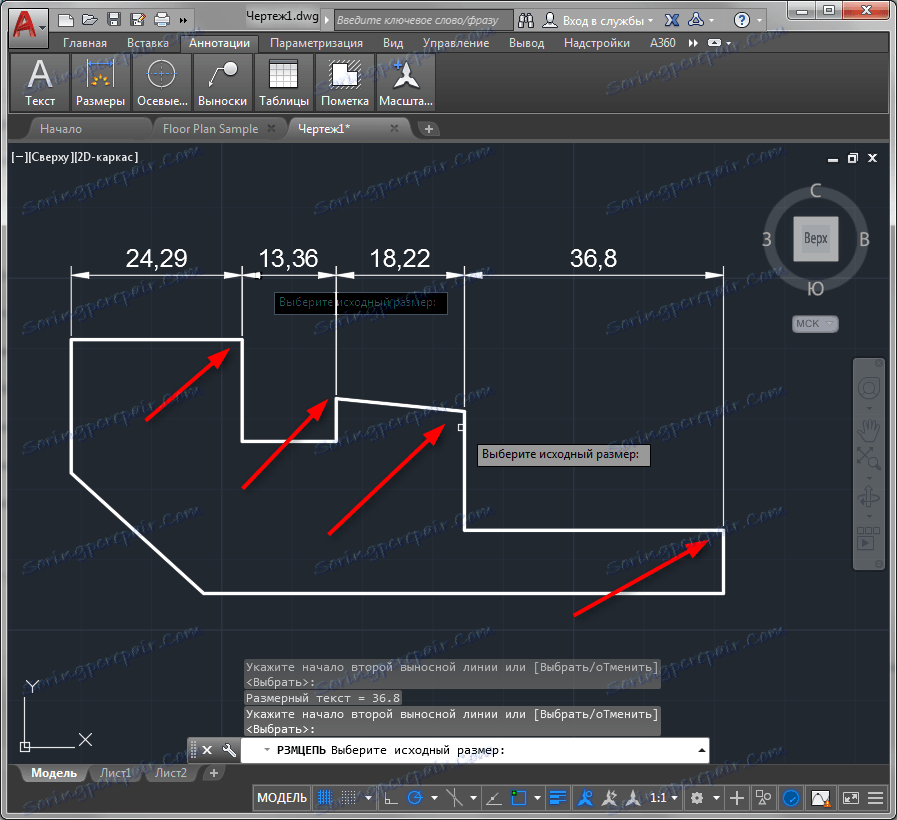
Wszystkie punkty tej samej projekcji obiektu można zmierzyć za pomocą jednego kliknięcia! Aby to zrobić, wybierz "Express" w panelu wymiarów, kliknij obiekt i wybierz stronę, na której będą wyświetlane wymiary.
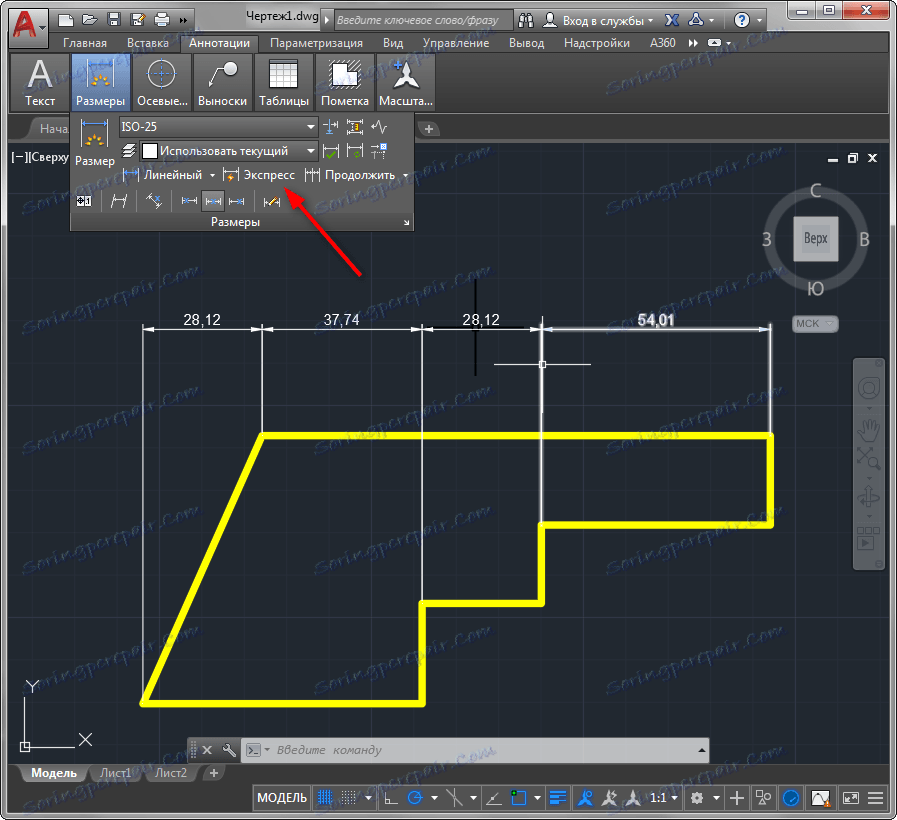
Kąty, promienie, wymiary równoległe, a także promienie i średnice są ustawione w ten sam sposób.
Powiązany temat: Jak dodać strzałkę do programu AutoCAD
Edytowanie wymiarów
Omówimy niektóre możliwości edycji rozmiarów.
1. Wybierz rozmiar i kliknij menu kontekstowe prawym przyciskiem myszy. Wybierz Właściwości.
2. W rozwinięciu "Linie i strzałki" zamień końce linii wymiarowych, ustawiając wartość "Pochylenie" na listach rozwijanych "Strzałka 1" i "Strzałka 2".
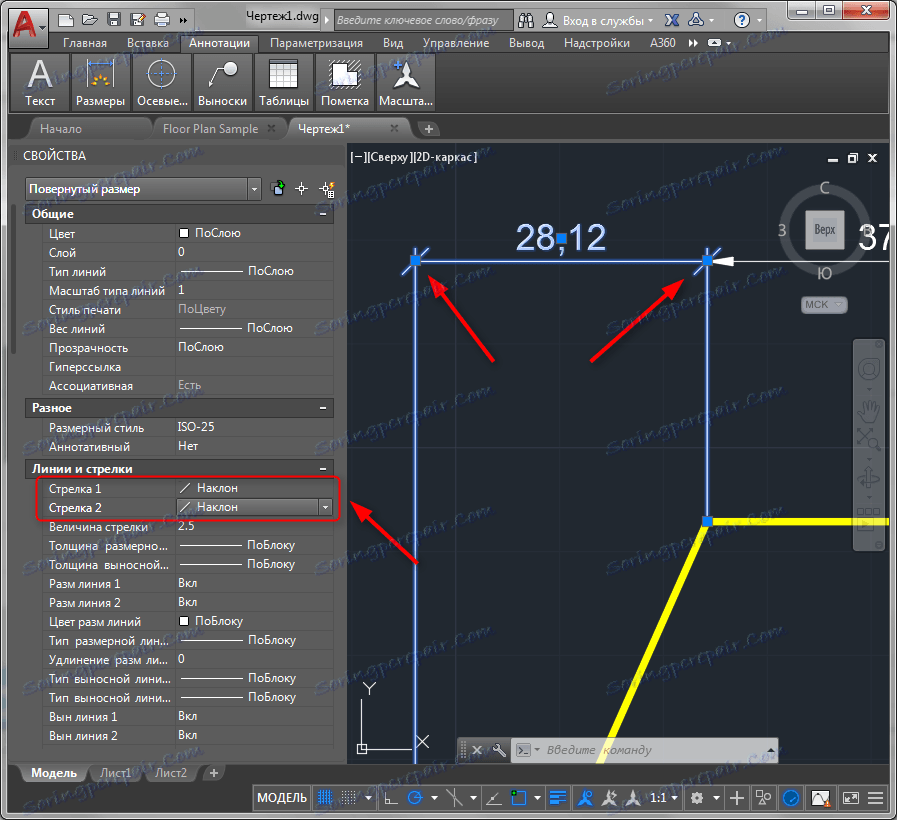
W panelu właściwości możesz włączać i wyłączać linie wymiarów i linii pomocniczych, zmieniać ich kolor i grubość oraz określać parametry tekstu.
3. Na pasku wymiarów kliknij przyciski układu tekstu, aby przesunąć je wzdłuż linii wymiarowej. Po kliknięciu przycisku kliknij rozmiar tekstu, a zmieni on swoją pozycję.
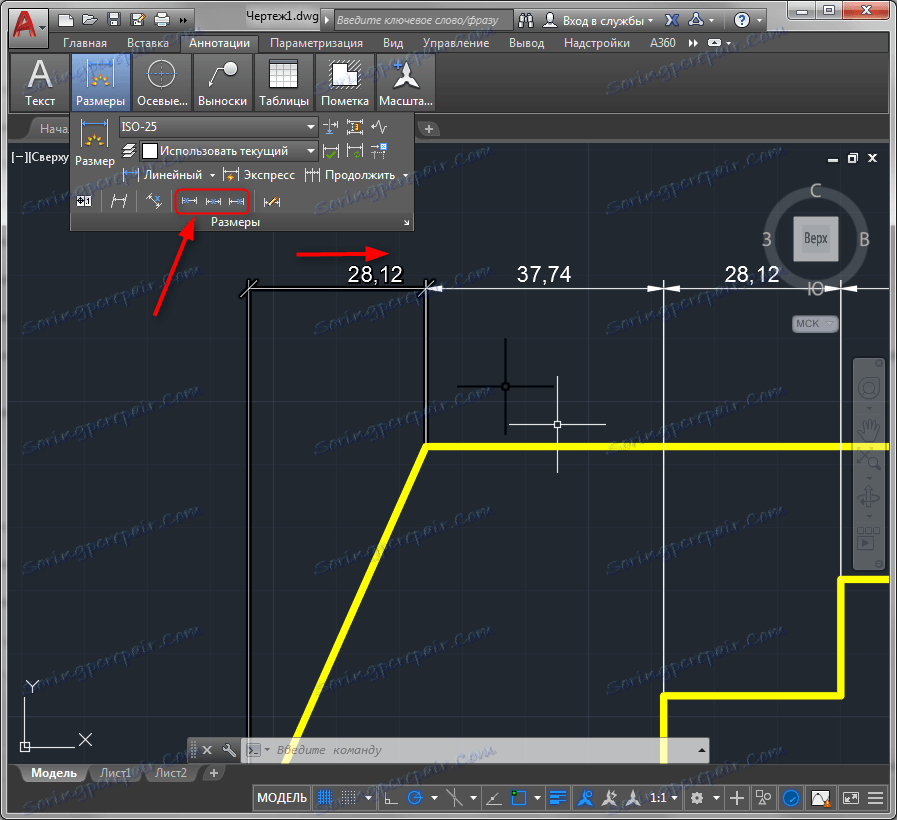
Korzystając z panelu wymiaru, możesz również rozerwać wymiary, pochylić tekst i linie pomocnicze.
Czytaj także: Jak korzystać z AutoCAD
Krótko mówiąc, zapoznaliśmy się z procesem dodawania wymiarów do programu AutoCAD. Eksperymentuj z wymiarami i możesz je elastycznie i intuicyjnie zastosować.